- Home ›
- Amazon Web サービス入門 ›
- サービス利用の準備 ›
- HERE
新しいトラッキングIDの作成
Amazonでアフィリエイト広告を作成する時には誰の広告から売上が発生したのかを調べるため、作成される広告にはアソシエイトIDと呼ばれるものを設定します。アカウント毎にアソシエイトIDは一つなので、複数のサイトで広告を掲載した場合、どのサイトで広告がクリックされたのかを識別することができません。
そこで、アソシエイトIDとは別にトラッキングIDと呼ばれるものを作成することができます。トラッキングIDは複数作成することができますので例えばサイト毎にトラッキングIDを用意することができます。また作成する広告にはアソシエイトIDの代わりにトラッキングIDを設定することができます。サイト毎に異なるトラッキングIDを設定しておけば、どのサイトで広告がクリックされたのかを分析することができます。
PAAPIを使ったリクエストを送信する場合、必須のパラメータであるAssociate Tagに設定する値はアソシエイトIDを指定するのですが、アソシエイトIDの代わりにトラッキングIDを設定することもできます。PAAPI用に別のトラッキングIDを用意される場合もあると思いますので、ここではトラッキングIDを新規に作成する方法をご紹介します。
まず「アフィエイト管理画面へのログイン」を参考にAmazonアフィリエイトの管理画面にログインして下さい。
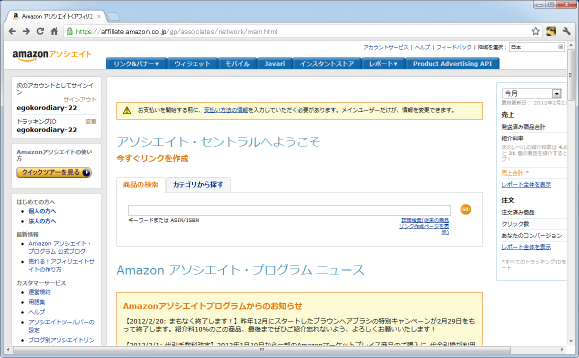
画面左上に次のように表示されています。
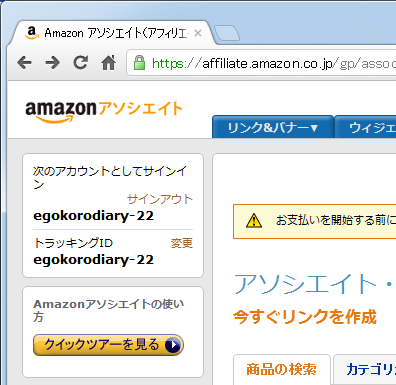
このアカウントのアソシエイトIDは「egokorodiary-22」です。またそのすぐ下に「トラッキングID」が表示されています。Amazonアフィリエイトのアカウントを作成した場合、アソシエイトIDが作成されると同じ名前のトラッキングIDが自動的に作成されるようです。
今回はデフォルトで作成されたトラッキングIDとは別に新しくトラッキングIDを作成します。トラッキングIDの箇所に表示されている「変更」と書かれたリンクをクリックして下さい。
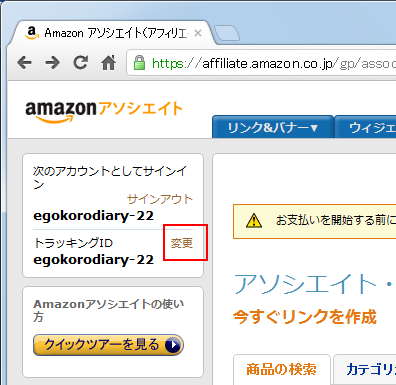
トラッキングIDの管理画面が表示されます。
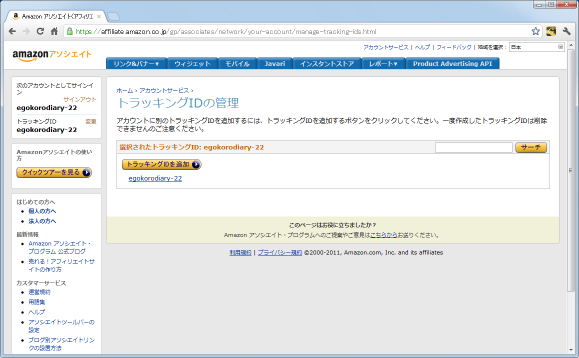
現在作成されているトラッキングIDはデフォルトで作成されている一つだけです。追加するには「トラッキングIDを追加」ボタンを押して下さい。
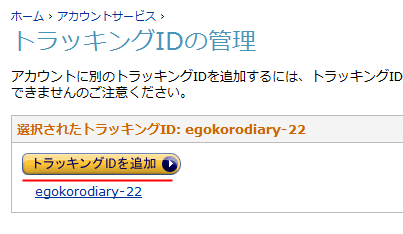
表示された画面で追加したいトラッキングIDの名前を入力し「サーチ」ボタンを押して下さい。なお既に他の方が使われているものと同じ名前は指定できません。
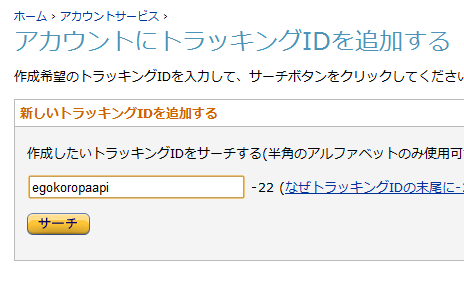
次のように表示されれば新しいトラッキングIDの追加は無事成功です。「次に進む」ボタンを押して下さい。
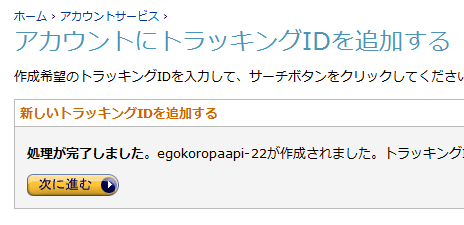
「サーチ」を押した時にもし次のように表示されて場合は、指定した名前が既に他の方が使用しています。別の名前を入力して改めて「サーチ」を押されるか下に表示されている候補から選択して下さい。
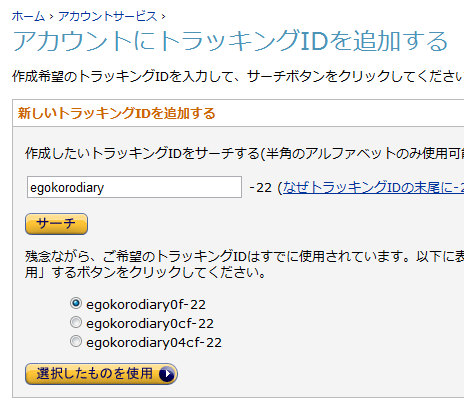
新しいトラッキングIDの作成に成功した場合、次のように画面に表示されます。
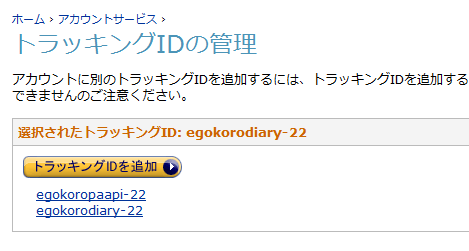
今後はトラッキングID(アソシエイトID)の"egokorodiary-22"に加えてトラッキングIDの"egokoropaapi-22"も使用することができます。
管理画面トップページでも、左上のトラッキングIDの箇所に表示されているドロップダウンメニューをクリックすることで、トラッキングIDを切り替えてレポート表示などを行なうことができます。
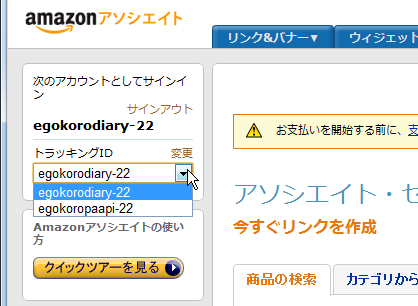
なお一度作成したトラッキングIDは削除できませんのでご注意下さい。
( Written by Tatsuo Ikura )

 AjaxTower
AjaxTower